导航到编辑器中的“对话”选项卡。
通过单击“新建对话文件”按钮或“打开对话”按钮打开一些对话。
节点
所有对话都存在于节点内。节点以“~”开头的行开始。
一个节点将继续,直到遇到另一个标题或文件结束。
对话
对话行要么只是文本,要么是“角色:他们说什么”的形式。
对话行可以包含包裹在“{{}}”中的变量(在角色名称或对话中)。您使用的任何变量都必须是您提供的游戏状态之一的属性或方法(请参阅下面的设置,运行时)。
对话行还可以包含RichTextEffects 的bb_code(如果您最终使用此插件提供的aRichTextLabel或)。DialogueLabel
如果您使用DialogueLabel节点,那么您也可以使用[wait=N]和[speed=N]代码。wait将暂停输入对话N几秒钟(例如,[wait=1.5]将暂停 1.5 秒)。speed将通过该因素改变当前对话行的打字速度(例如,[speed=10]将打字速度改变为比正常速度快 10 倍)。
还有一个[next]代码可以用来表示一行应该是自动前进的。如果没有给出任何参数,它将在文本输入后立即自动前进。如果给出类似的[next=0.5]内容,它将在输入完成后等待 0.5 秒,然后再移动到下一行。如果给定[next=auto],它将根据行的长度自动等待一段时间。
回应
要给玩家分支选项,你可以用“-”开始一行,然后是一个提示。和对话一样,提示也可以包含用{{}}.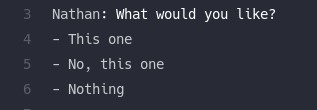
By default responses will just continue on to the lines below the list when one is chosen.
要进行分支,您可以在给定提示下提供缩进正文,或添加=> Some title其中“某些标题”是另一个节点的标题。如果您想立即结束对话,您可以=> END。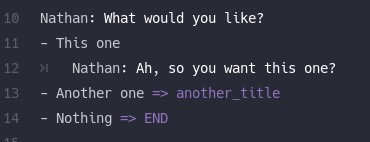
如果响应提示包含角色名称,那么当玩家选择它时,它将被视为实际的对话行。
例如:
Someone: Here is a thing you can do.- That's good to hear!Nathan: That's good to hear!- That's definitely newsNathan: That's definitely news
…与写作相同:
Someone: Here is a thing you can do- Nathan: That's good to hear!- Nathan: That's definitely news
条件
您可以使用条件块来进一步分支。以“if”开始条件行,然后进行比较。您可以比较变量或函数结果。
附加条件使用“elif”,您可以使用“else”来捕获任何其他情况。
响应也可以有条件。将这些包裹在“[”和“]”中。
如果在响应行上使用条件和 goto,请确保最后提供 goto。
突变
您可以使用“set”或“do”行来修改状态。使用的任何变量或函数必须是您提供的游戏状态之一的属性或方法(请参阅下面的设置,运行时)。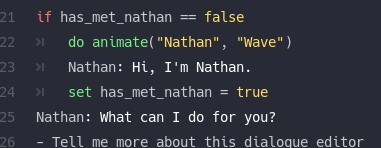
在上面的示例中,对话管理器希望您的游戏状态之一实现带有签名的方法func animate(string, string) -> void。
您还可以使用一些特殊的内置突变:
emit(...)- 在您的游戏状态上发出信号。wait(float)- 等待float几秒钟(内联使用时无效)。debug(...)- 在输出窗口打印一些东西。
突变也可以内联使用。当输入的对话到达文本中的那个点时,将调用内联突变。
需要注意的一件事是,yield不会等待使用的内联突变,因此对话将立即继续。
错误检查
运行错误检查应突出显示对话中的任何语法或引用完整性问题。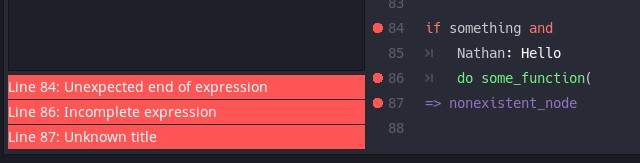
如果对话资源在运行时有任何错误,它将引发断言失败并告诉您它是哪个文件。
运行测试场景
对于不太依赖游戏状态条件的对话,您可以通过单击主工具栏中的“运行测试场景”按钮对其进行快速测试。
这将启动一个测试场景并运行当前活动的节点。使用ui_up、ui_down和ui_accept导航对话和响应。
一旦对话结束,场景将关闭。
翻译
您可以从对话编辑器的“翻译”菜单中将翻译导出为 CSV。
这将找到任何独特的对话行或响应提示并将它们添加到列表中。如果为该行指定了一个静态键(例如[TR:SOME_KEY]),那么它将用作翻译键,否则对话/提示本身将是。
如果目标 CSV 文件已经存在,它将被合并。

